Visste du at du fortsatt kan sette opp en skjermsparer på Windows 11? Mens skjermsparere har tatt en baksete for å låse skjermbakgrunner, kan du fortsatt la dem sette et personlig preg på skrivebordet ditt når du er borte eller når systemet er inaktivt.
Angi skjermsparer på Windows 11
Trykk på Windows-logo-tasten, skriv inn endre skjermsparer i Start-menyen, og klikk på det øverste resultatet for å åpne vinduet for skjermsparerinnstillinger. Alternativt kan du åpne den fra Innstillinger > Tilpasning > Låseskjerm > Skjermsparer.
Velg en skjermsparer du ønsker fra rullegardinmenyen Skjermsparer.
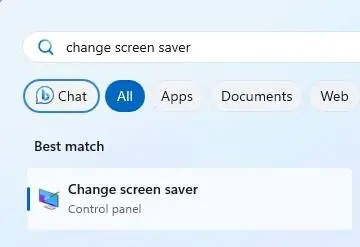
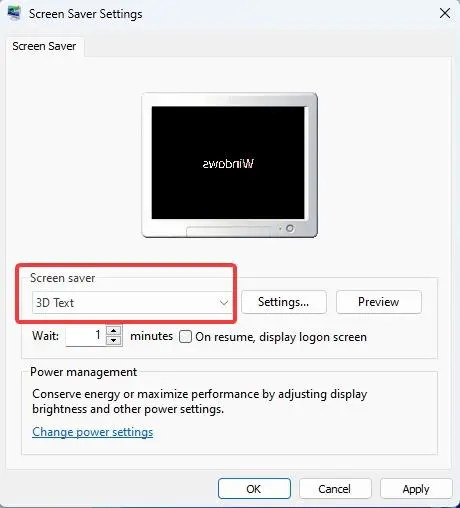
For å tilpasse skjermspareren, klikk på Innstillinger-knappen ved siden av rullegardinmenyen. Tilpasningsalternativene varierer avhengig av valget ditt. Hvis du for eksempel velger skjermspareren Bilder, kan du velge en egendefinert mappe for lysbildefremvisningen for skjermspareren. Hvis du velger 3D-tekst, kan du angi egendefinert tekst eller tid og justere bevegelse, tekststil, størrelse, hastighet osv.
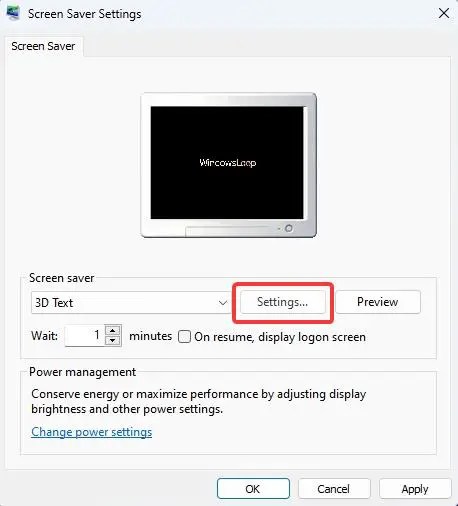
Klikk på Forhåndsvisning-knappen for å se den tilpassede skjermspareren i aksjon.
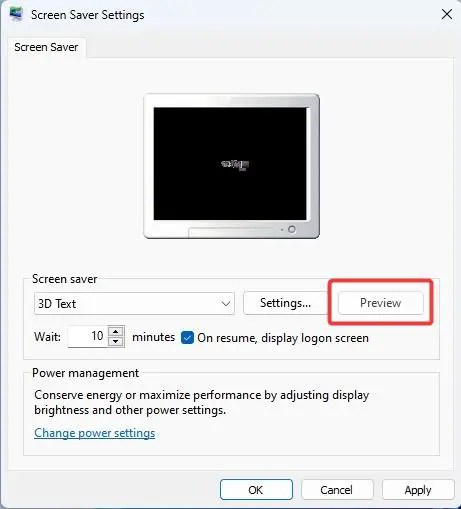
Når du er fornøyd, klikker du OK for å sette skjermspareren på Windows 11. skjermsparer vil vises når systemet er inaktivt.
Skjermsparerinnstillinger
Du kan angi hvor lenge Windows 11 skal vente før skjermspareren vises. For det, skriv inn antall minutter å vente i Vent-feltet. For eksempel skrev jeg 10 minutter for en 10-minutters forsinkelse.
For å vise påloggingsskjermen når skjermspareren deaktiveres, merk av i boksen ved siden av Ved gjenoppta, vise påloggingsskjerm. Når dette alternativet er aktivert, må du skrive inn passordet ditt eller bruke en annen autentiseringsmetode for å låse opp systemet etter at skjermspareren avsluttes. Dette alternativet gir et ekstra lag med sikkerhet i tilfelle du glemmer å låse datamaskinen.
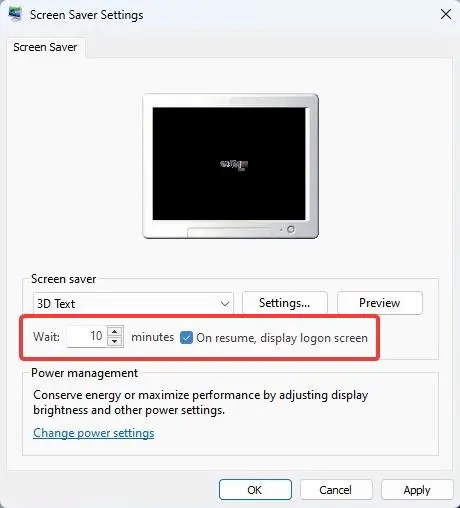
Få tilbake klassiske skjermsparere
Mens du blar gjennom tilgjengelige skjermsparere i Windows 11 vil du kanskje legge merke til at noen klassikere som 3D Maze, 3D FlowerBox, Flying Windows, Marquee, Starfield og 3D Pipes mangler. Heldigvis er de klassiske Windows-skjermsparerne arkivert på Internet Archive. Det betyr at du kan laste ned og legge dem til Windows. Slik gjør du det:
Start med å laste ned de arkiverte skjermsparerne som en ZIP-fil fra Internettarkiv. Se etter nedlastingslenken for ZIP-filen under «Nedlastingsalternativer»-delen på sidefeltet.
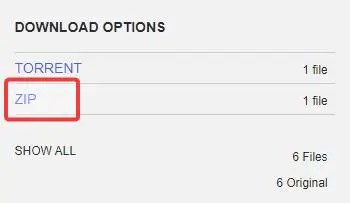
Når den er lastet ned, finn zip-filen, høyreklikk på den og velg Pakk ut Alle. Klikk deretter Pakk ut. Dette vil opprette en mappe i samme katalog med de utpakkede filene.
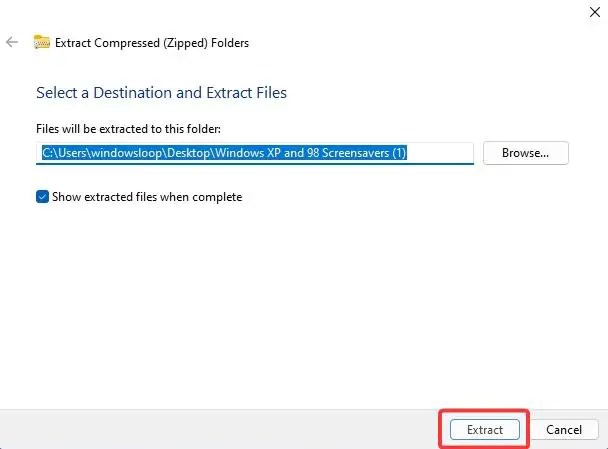
Åpne utpakkede mappen, velg alle filene ved å trykke Ctrl + A, og kopier dem med Ctrl + C.
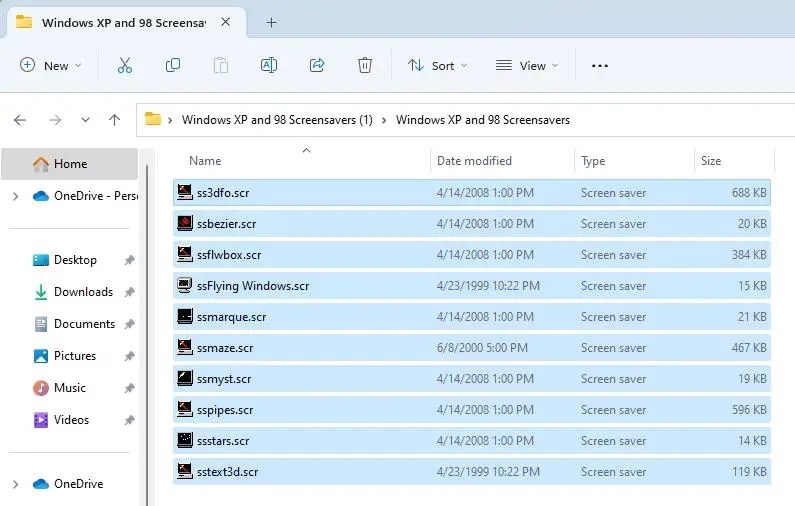 >
>
Deretter går du til mappen C:\Windows\System32 og trykker Ctrl + V for å lime inn de kopierte skjermsparerfilene.
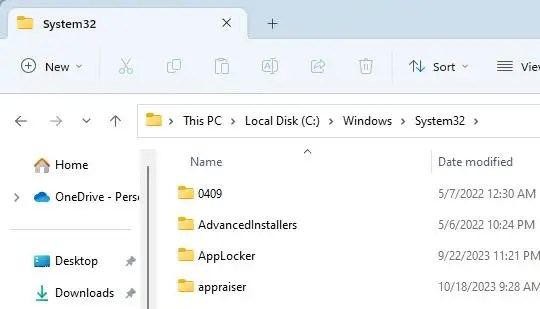
Når du ser forespørselen om dupliserte filer, velger du alternativet Hopp over denne filen.
Når du ser forespørselen om tilgang nektet, merker du av for neste for å Gjør dette for alle gjeldende elementer og klikk Fortsett.
Lukk filutforskeren. Nå, når du åpner vinduet for skjermsparerinnstillinger, finner du alle de klassiske skjermsparerne i rullegardinmenyen.